Win7系统中亮度调节不见了应该如何解决?
编辑:zhuang123 来源:U大侠 时间:2019-08-15
Win7系统亮度调节不见了如何调节屏幕亮度?笔记本是可以通过Fn+屏幕图标来调整屏幕亮度的,但是台式电脑却没有办法这样操作了,台式电脑是需要系统上面的电源调节屏幕亮度,那么如果win7系统亮度调节不见了怎么办?接下来U大侠小编就为大家分享Win7系统亮度调节不见了的解决方法。
方法一:注册表调整
1、同时按下键盘快捷键Win+R,打开运行窗口“regedit”点击确定。
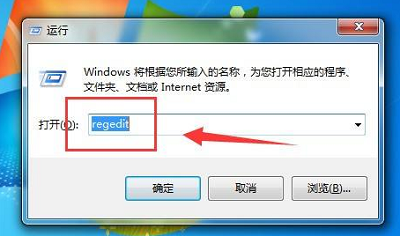
2、在注册表左侧依次展开HKEY_LOCAL_MACHINE\SYSTEM\ControlSet001\Control\Class\{4d36e968-e325-11ce-bfc1-08002be10318}项
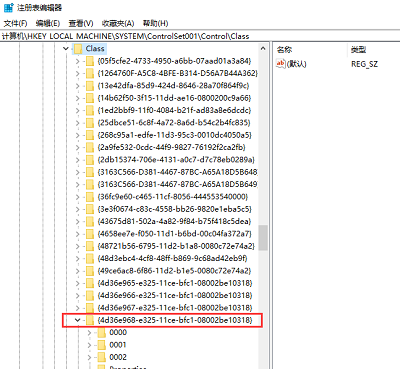
3、然后打开“000”文件夹,右侧双击打开“KMD_EnableBrightnessInterface2”,并把数值数据改为“0”按确定
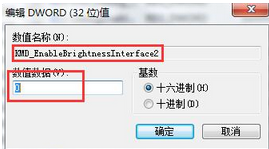
4、完成以上操作后重启电脑看下是否解决。
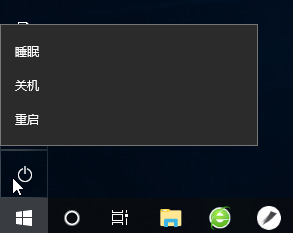
方法二:重装驱动
1、下载驱动精灵或者360驱动大师,安装后双击打开。然后点击“立即检测”,下图:
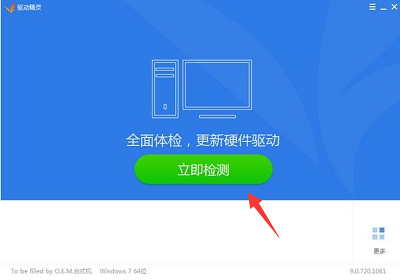
2、然后更新下电源驱动程序。接着更新后重启电脑即可。
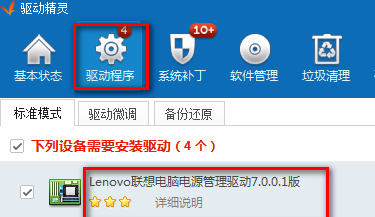
以上内容就是有关于win7系统亮度调节不见了的解决方法了,对于那些遇到相同问题的用户们来说,只要按照上述的方法步骤进行操作,那么就可以轻松解决这个win7系统亮度调节不见了的问题。
更多精彩内容,请关注U大侠官网或者关注U大侠官方微信公众号(搜索“U大侠”,或者扫描下方二维码即可)。

U大侠微信公众号
有装系统问题的小伙伴们也可以加入U大侠官方Q群(778773039),众多电脑大神将为大家一一解答。
分享:






